Oprava aplikace Microsoft Outlook nemůže vytvořit problém s připojením souboru

Nedávno jsem při používání aplikace Microsoft Outlook běželdo zvláštního problému při pokusu o otevření přílohy, která byla uvnitř e-mailu. Pokaždé, když jsem se pokusil otevřít přílohu z e-mailu, zobrazí se chybová zpráva: “Nelze vytvořit soubor: groovypost.doc. Klepněte pravým tlačítkem myši na složku, ve které chcete soubor vytvořit, a potom v místní nabídce klepněte na příkaz Vlastnosti a zkontrolujte oprávnění složky. “
Zde je snímek chybové zprávy:

Naštěstí je oprava snadná! Nejdříve ale jen trochu základní informace o problému.
Scénář:
Uživatel otevře stejné e-mailové přílohypojmenujte vícekrát za časové období v důsledku konkrétní funkce úlohy nebo pracovního postupu. (tj. uživatel přijímá nebo přistupuje k veřejné složce s e-mailovými oznámeními, která obsahují stejný název přílohy; k zobrazení je musí opakovaně otevřít jednotlivě prostřednictvím aplikace Outlook.)
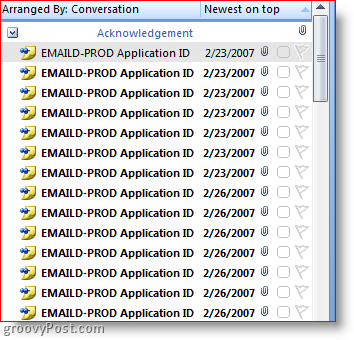
Při každém otevření přílohy e-mailuAplikace Outlook a potom kopie mezipaměti v mezipaměti je vytvořena v dočasné složce OLK aplikace Outlook. Tato složka je generována s náhodným názvem, a proto se liší pro každého uživatele. Chcete-li zobrazit tuto složku, zobrazte klíč registru z profilu uživatele na základě jeho verze aplikace Outlook. Už dříve jsem napsal příspěvek o tom, jak najít dočasnou složku OLK v aplikaci Microsoft Outlook. Podívejte se na mapu, která podrobně popisuje umístění složky OLK pro všechny verze aplikace Outlook.
Řešení:
Přejděte do složky Outlook Temp OLK (známé také jako OutlookSecureTempFolder) a smazat všechny soubory odpovídající „<název přílohy> (číslo). “Obvykle je seznam příloh v mezipamětinebyl automaticky vymazán a dosáhl počtu (99). Z důvodu dlouhých názvů souborů nelze v příloze uložené v mezipaměti růst a proto se vytváření souborů nezdaří, což uživateli zasílá upozornění (tedy chybová zpráva). Jakmile však budou soubory v mezipaměti vymazány, měl by uživatel po restartování aplikace Outlook znovu otevřít přílohy.
FYI - Jako bezpečnostní opatření doporučuji pravidelně mazat VŠECHNY soubory ve složce OLK NEBO šifrovat celou složku pomocí Microsoft EFS.
Otázky nebo Komentáře dejte mi vědět zde nebo na fóru!
Značky: klient, Microsoft Outlook










Zanechat komentář